在生活中或工作上,電腦和行動裝置都是使用者重要的伙伴,所以現在人們常會需要將手機、平板投影到電腦上,而有些工具也能反向將電腦投影到行動裝置上。
在學校裡,教師也常需要利用一些行動裝置上的 App 來教學或示範,而將手機內容投影到電腦,也是愈來愈頻繁。尤其最近遠距教學時,也有許多老師會問到類似的問題,螢幕共享軟體也是必備的App。
除了先前這篇所提的方式:Windows 10-手機畫面投影到電腦上
透過手機投影至電腦,例如:手機可以用來當作實物投影機。
而將電腦桌面投影至手機,例如:可以利用手機來切換正在電腦播放的簡報投影片。
我在電腦裡也有使用,例如:LetsView:https://letsview.com/
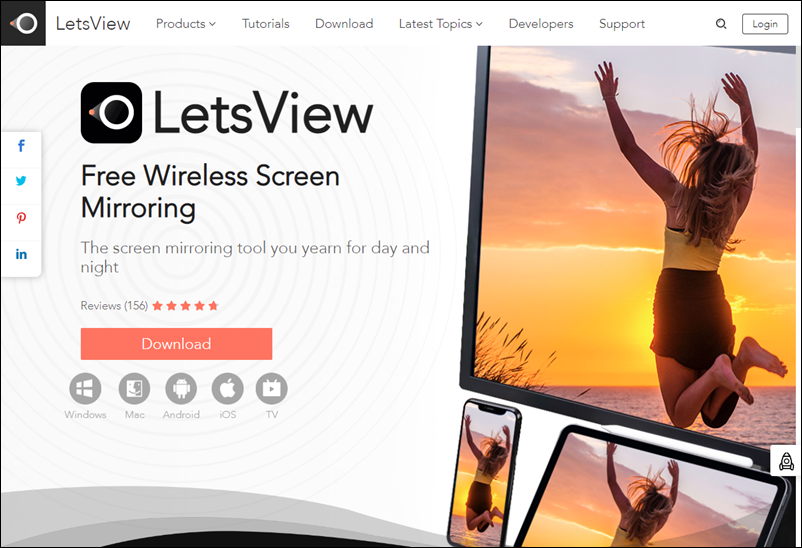
首先,在電腦和手機中裝好軟體,並且在讓電腦和手機連在相同的WiFi,並且兩者都將軟體打開。
在電腦中會顯示本機名稱和 WiFi 的 SSID。
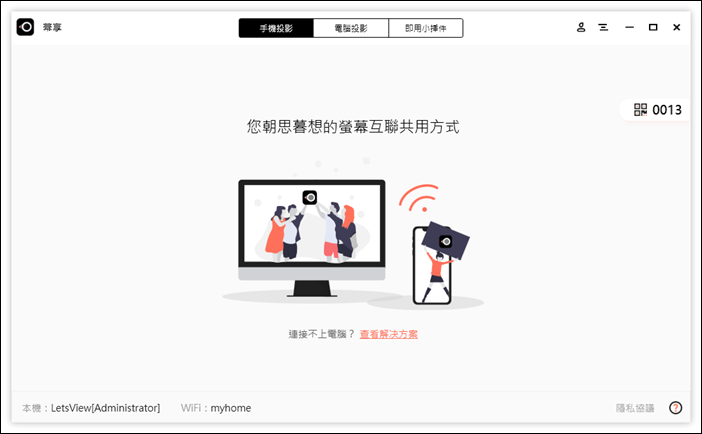
在手機中會顯示 WiFi 和 IP 地址,並且會在設備連結中顯示所連結的電腦。
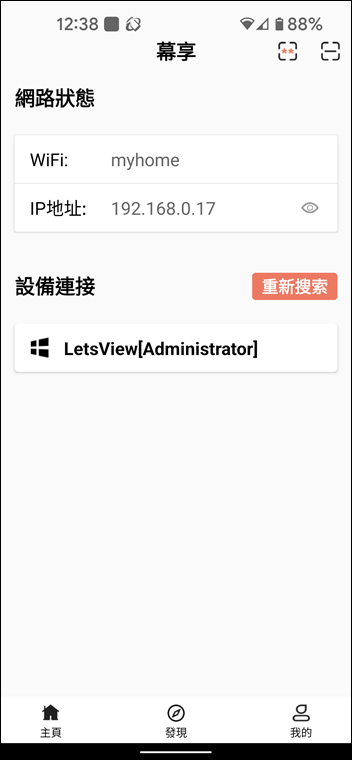
在手機點選電腦設備(本例:LetsView[Administrator]),會顯示:
(1) 手機螢幕投影
(2) 電腦桌面投影
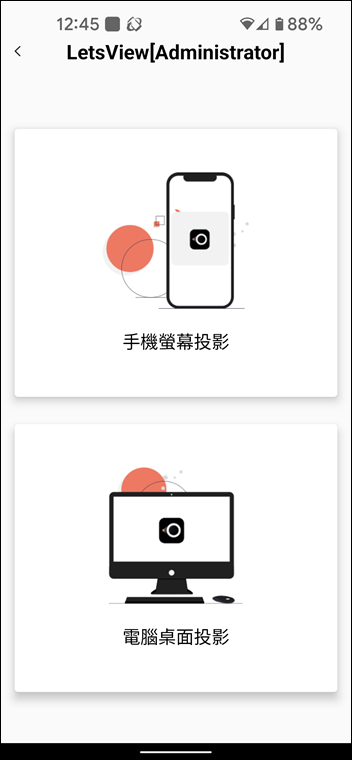
1. 手機投影至電腦
請點選:手機螢幕投影,再點選開關聲音。電腦上即可看到手機上的完整投影。
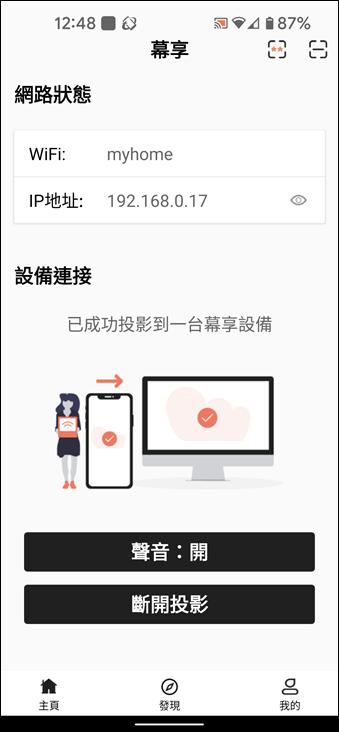
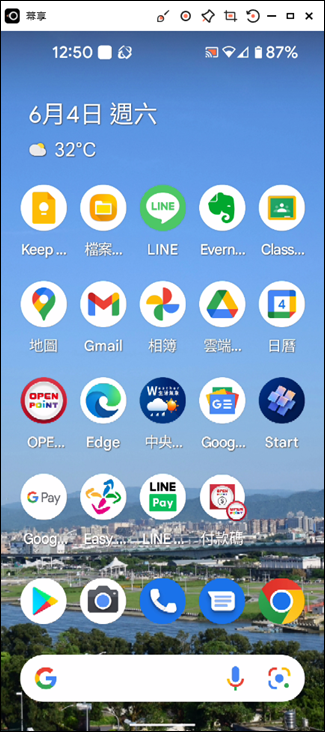
此時,如果手機上在播放 YouTube 的影片,在電腦也可以顯示相同內容,並且發出聲音。
如果點選手機上的 App,再點選:斷開投影,即可結束投影。
2. 電腦投影至手機
請點選:電腦桌面投影。顯示:請在電腦授權手機獲取電螢幕。
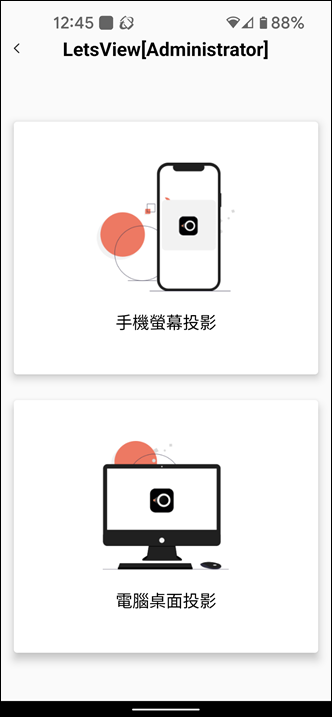
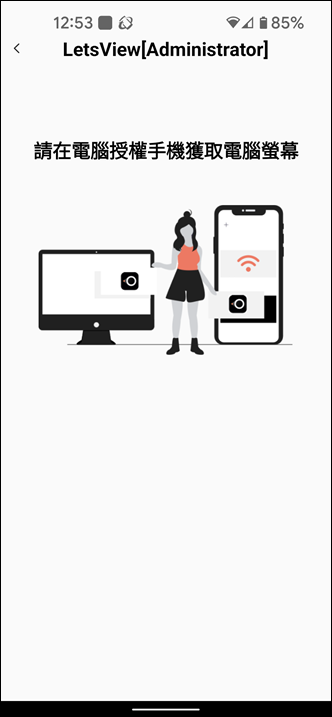
按下「允許」:
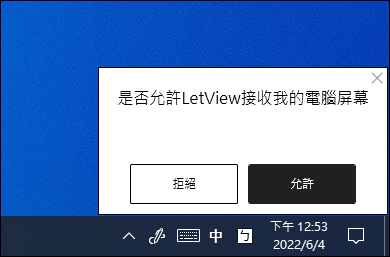
電腦桌面即可出現在手機上了:
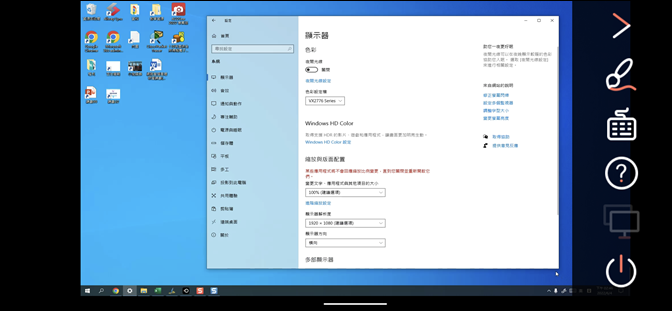
例如:電腦桌面正在播放簡報,你可以透過手機來控制下一頁。
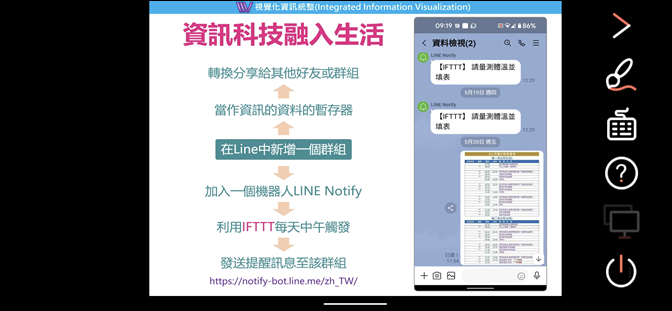
你可以在螢幕上劃記:
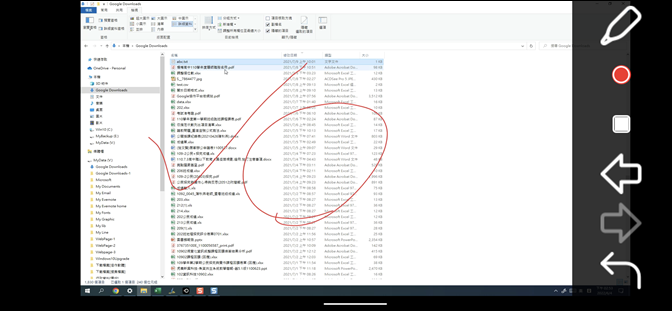
也可以輸入文字到電腦:
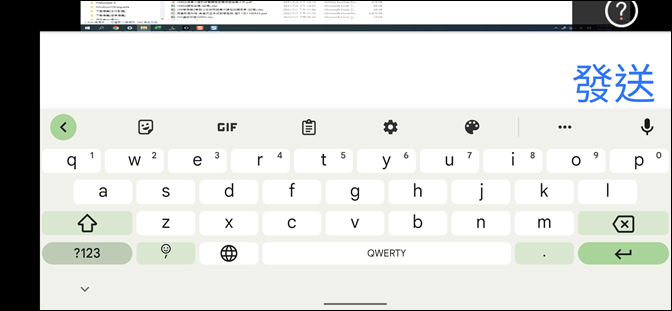


 留言列表
留言列表